Los documentos PDF no están diseñados para su edición. Si deseas traducir un documento de un archivo PDF, tendrás que buscar un programa o servicio de traducción de PDF. Pero hay maneras sencillas de hacerlo.
Los documentos PDF no están diseñados para su edición. Muchas veces, el formato PDF está bloqueado, lo que hace que el contenido se vea exactamente igual, independientemente del dispositivo con el que se utiliza para ver el archivo.
Eso dificulta mucho la traducción de un documento PDF. Si quieres traducir un documento de un archivo PDF, tendrás que buscar un servicio o software de traducción de PDF. Existen varias formas de traducir un documento PDF, te las explicamos a continuación.
Traducir un documento PDF con Microsoft Word
Los archivos PDF son totalmente editables con Microsoft Word. También puedes utilizar Word para traducir de un idioma a otro documento sin problemas. La combinación de estas dos características te permite traducir directamente archivos PDF en Word.
Lamentablemente, este proceso no es perfecto. Editar archivos PDF en Word puede acarrear algunos defectos de funciones de formato, imágenes y diseño. Esta opción es sólo útil para documentos PDF muy simples, como por ejemplo documentos PDF que sólo cuenta con texto en una fuente estándar. Para archivos PDF más complejos, es mejor considerar otra opción.
Lo primero que tienes que hacer es abrir el documento PDF con Word. Esto es sencillo. Abre Microsoft Word -> selecciona «Abrir» en el menú de la izquierda -> selecciona el PDF de tu ordenador.
Una vez abierto el documento PDF con Word, puedes comenzar la traducción yendo a la pestaña «Revisar» y después seleccionando la opción «Traducir». En el siguiente artículo, puedes ver todos los detalles para traducir documentos en Word.
Una vez hayas hecho la traducción parcial o completa, haciendo clic en el menú Archivo -> Guardar como -> seleccionando PDF como tipo de archivo.
Utiliza el traductor de Google para traducir tus documentos PDF
Puedes utilizar servicios online gratuitos para traducir documentos de archivos PDF, como por ejemplo Google Traductor.
Google Traductor es un poco más restrictivo que Microsoft Word, ya que el texto traducido no se exportará de nuevo a un archivo PDF, tendrás que hacerlo tú mismo.
Comienza yendo la página de Google Traductor. Después, haz clic en la pestaña «Documentos» y selecciona el idioma de origen y el idioma al que quieres traducir. A continuación, haz clic en el botón «Explorar ordenador» para selecciona el archivo PDF que quieres traducir. Por último, una vez cargado el archivo PDF, haz clic en el botón «Traducir».
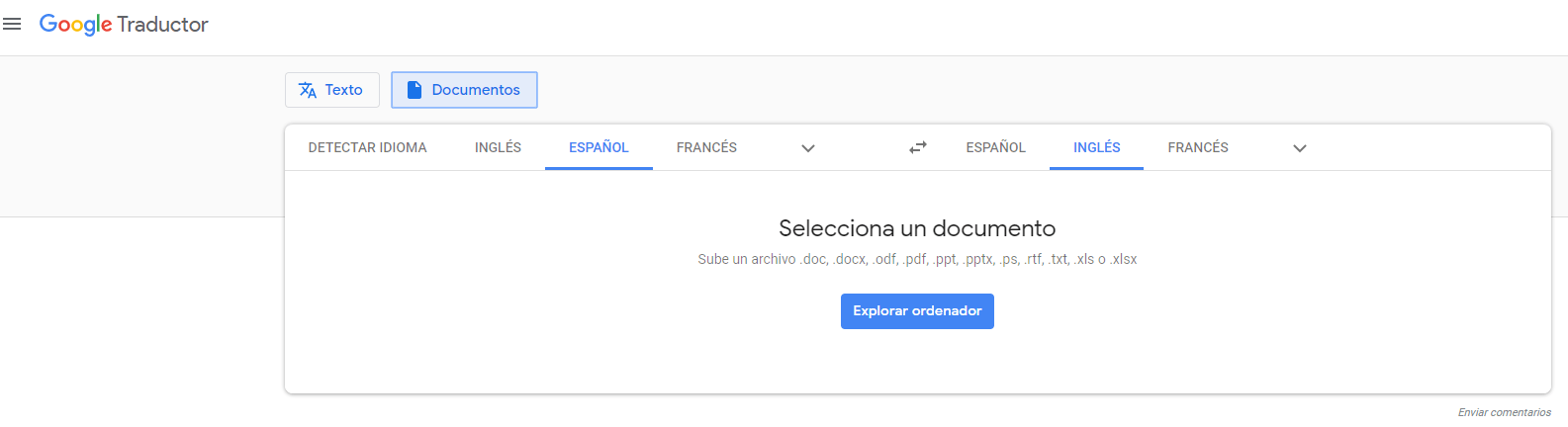
Google Traductor traducirá automáticamente el texto y lo mostrará en una nueva página. Después podrás seleccionar, copiar y pegar este contenido en un nuevo documento, por ejemplo Word, para luego volverlo a guardar como archivo PDF.
Traduce y crea archivos PDF con DeftPDF
Existe otro servicio online que te permite realizar traducciones de documentos PDF. En este caso es DeftPDF. A diferencia de Google Traductor, esta herramienta te dará el texto traducido en otro archivo PDF, en vez de tenerlo que crear tú manualmente.
Ahora bien, este servicio tiene ciertas limitaciones, ya que no es gratuito en todos los casos. Para documentos inferiores a 10000 caracteres, podrás traducir documentos PDF completamente gratis. Si los documentos superan esa cantidad de caracteres, entonces sí que tendrá un coste. Pero bueno, hay truquitos para poderse saltar esta limitación, por ejemplo, extraer páginas del documento PDF para crear varios archivos PDF e ir traduciendo archivos PDF más pequeños.
Para empezar, entra en la web DeftPDF, haz clic en el botón «Upload Documento» y selecciona de tu ordenador el archivo PDF que quieras traducir.
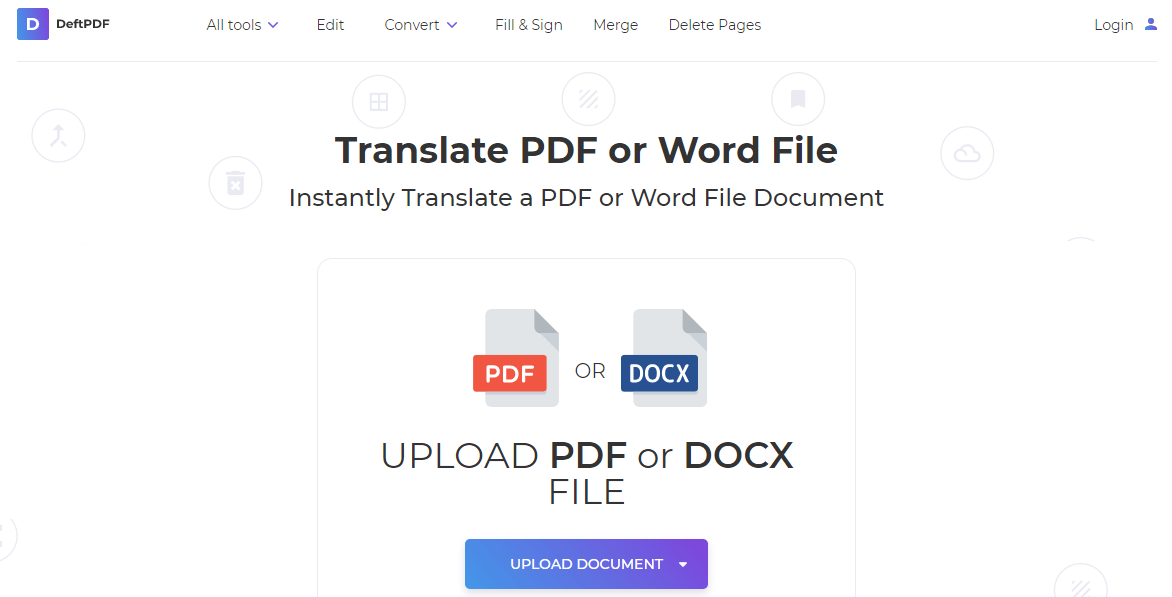
Una vez seleccionado el archivo PDF, DeftPDF mostrará una previsualización del documento en la parte de la izquierda, mientras que en la parte de la derecha te dará la opción de seleccionar el idioma original y el idioma al que quieres traducir. Después haz clic en el botón «Translate». Por último, haz clic al botón «Create & Download» para crear y descargar el archivo PDF ya traducido al idioma que querías.
Artículo relacionado: webs gratuitas para modificar archivos PDF.


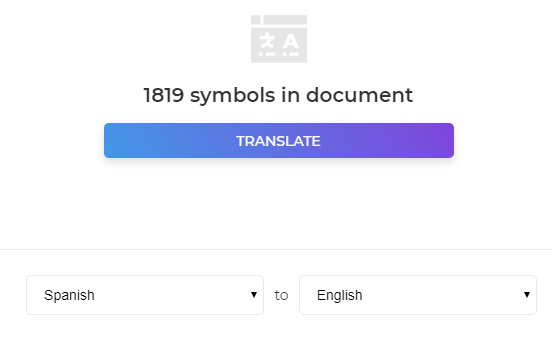
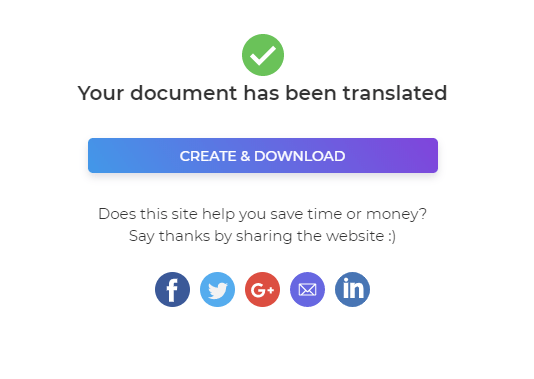
¿Tienes alguna pregunta o problema relacionado con el tema del artículo? Queremos ayudarte.
Deja un comentario con tu problema o pregunta. Leemos y respondemos todos los comentarios, aunque a veces podamos tardar un poco debido al volumen que recibimos. Además, si tu consulta inspira la escritura de un artículo, te notificaremos por email cuando lo publiquemos.
*Moderamos los comentarios para evitar spam.
¡Gracias por enriquecer nuestra comunidad con tu participación!